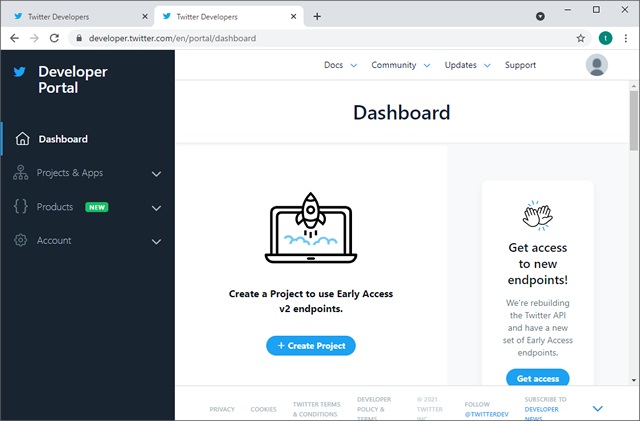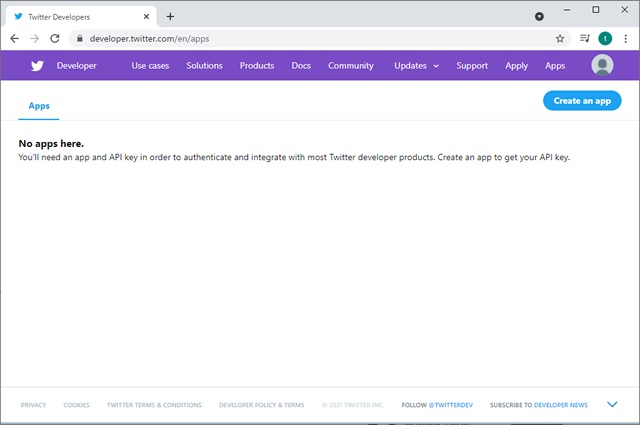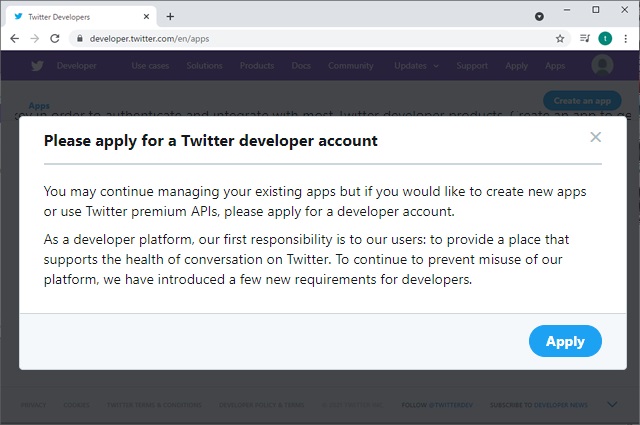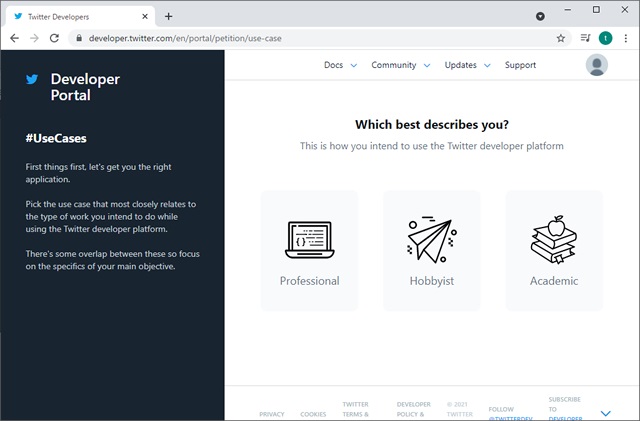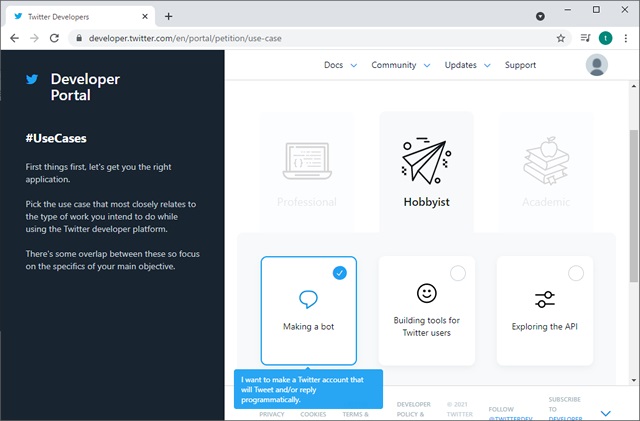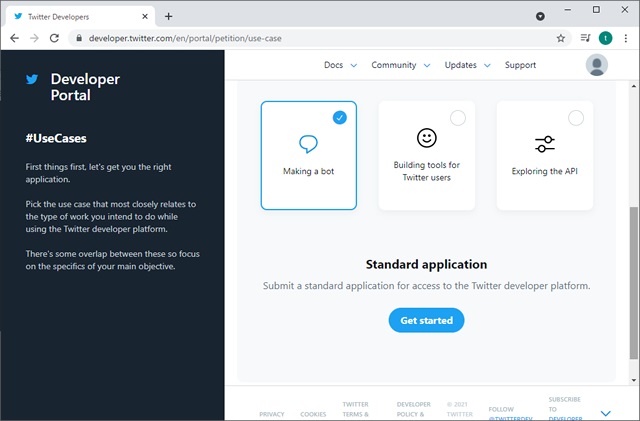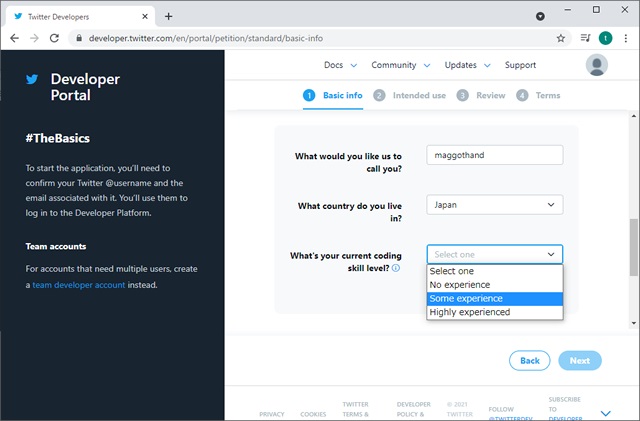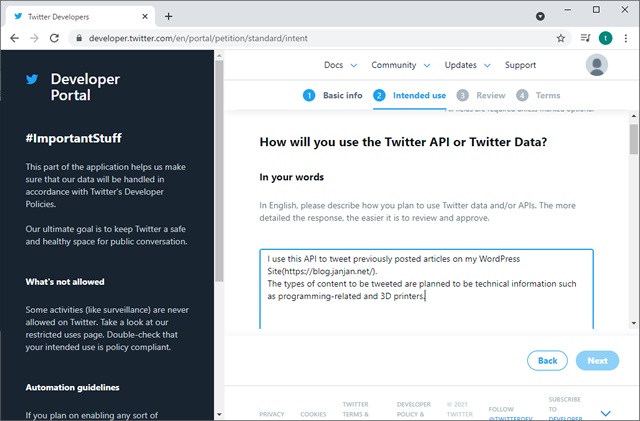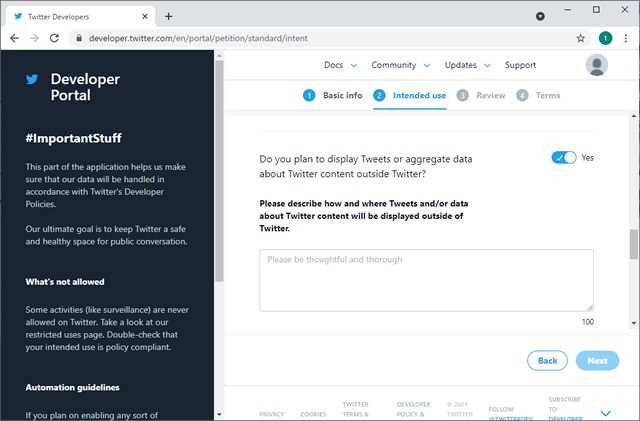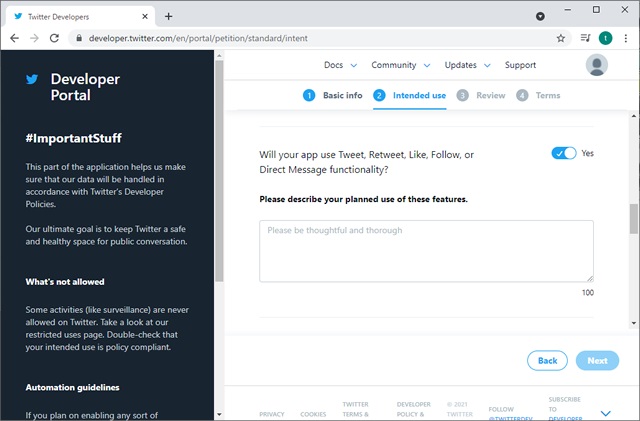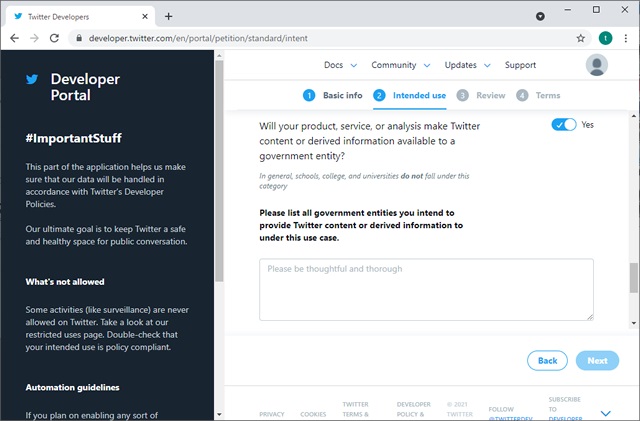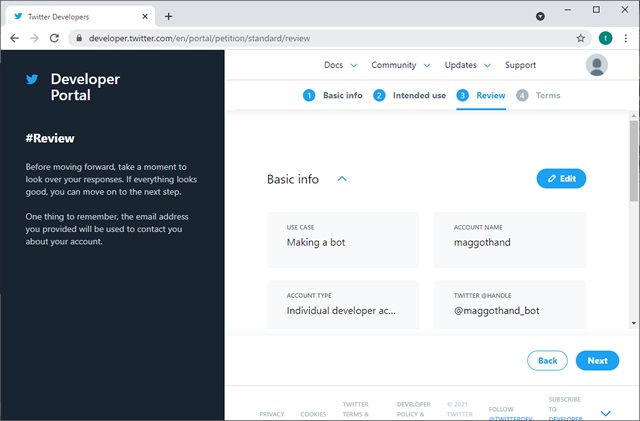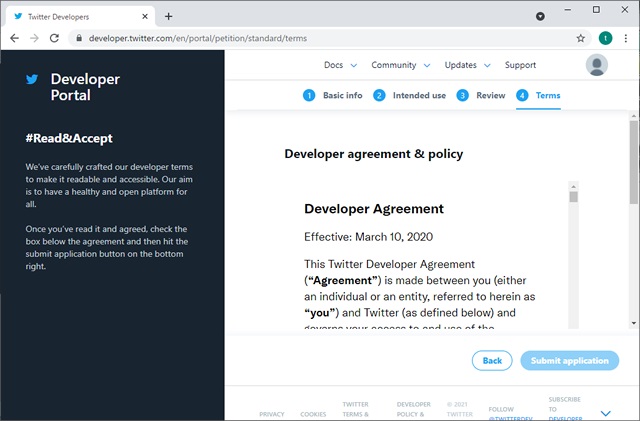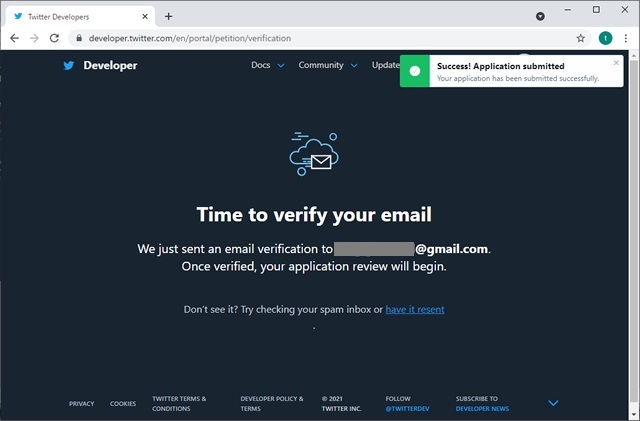Twitter APIを利用する際に、必要な開発者用アカウントの申請について英語表記のみで難解だったので、備忘録的に投稿します。
開発者アカウントの作成
APIを利用する準備として、ツイッターのアカウントを開発者アカウントとして申請する必要があります。
具体的には、次の手順で開発者アカウントに切り替えます。
1. アカウントが無い場合には、新しくアカウントを作成してTwitterにログインから、次のURLを開きます。
https://developer.twitter.com/en/apps2. 表示されたページ右上の[Create an app]をクリックします。
3.[Developer Portal]画面が表示され、開発者アカウントに切り替えが終了します。
アプリ申請
アカウントを開発者用に切り替えをしたら、APIを使うためのアプリを申請することができるようになります。
1.[Developer Portal]画面の[Which best describes you?(APIをどのように使いますか?)]
2. 今回はAPIテストのために試作をするので[Hobbyist|Making a bot]の順に選択を行います。
3. 画面をスクロールして[Get started]をクリックします。
3.[Basic info]画面でアプリ内の情報を入力して[Next]をクリックします。
[What would you like us to call you?]:アプリで表示される名前
[What country do you live in?]:住んでいる国名を選択
[What’s your current coding skill level]:プログラミングの経験
4.[Intended use]画面でAPIの使い道を入力します。
[In your words]:英文でAPIを使ってどのようなアプリを開発するのかを記載します。
[Do you plan to display Twitter or aggregate data about Twitter content outside Twitter]:ツイッターのデータやコンテンツを他のサイトで表示しますか?
[Will your app use Tweet, Retweet, like, Follow, or Direct Message functionally?]:アプリ内で、ツイートやリツイート、いいね、フォロー、ダイレクトメッセージの機能を利用しますか?
[Will your product, service, or analysis make Twitter content or derived information available to a goverment entry?]:製品やサービス、分析結果を政府で利用するようになりますか?
[Next]をクリックします。
5.[Review]画面で入力した内容を確認して[Next]をクリックします。
6.[Terms]画面で利用規約とポリシーを確認(すべて英語です)して[Submit application]をクリックします。
7.[Time to verify your email]画面が表示されたら、審査結果のメールを受信するまで待ちます。
8. 受信されたメール内のリンクをクリックしてアプリの申請を完了します。
[Dashboard]画面が表示されたら、アプリの申請は完了しています。
まとめ
Twitter APIを利用してアプリなどに機能を追加する場合、ツイッターで利用するアカウントを開発用に切り替える必要があります。
この記事を書いている段階では、日本語版は提供されていないので英語画面で申請を行います。中には最低文字数が制限されている質問もあるので、翻訳サイトを駆使して内容を入力していく必要があります。
Twitterの開発者アカウントの申請方法が知りたい人の参考になれば幸いです。
スポンサーリンク
最後までご覧いただき、ありがとうございます。